Ako vložiť Emojis do názvov kanálov Discord
Rôzne / / July 07, 2023
Chcete okoreniť svoju Discord komunitu alebo priniesť nádych kreativity a vizuálnej príťažlivosti na váš Discord server? Pridaním emotikonov do názvov kanálov to dokážete! V tomto článku vás prevedieme tým, ako vložiť emotikony do názvov Discord, aby boli pútavejšie a výraznejšie.
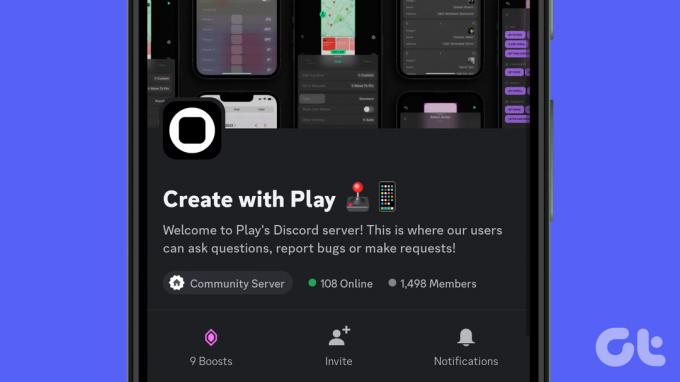
Predtým, ako sa pustíme do krokov pridávania emotikonov do názvov kanálov Discord, zvážte nasledujúce body;
- Emoji nemusia byť podporované alebo zobrazované konzistentne na všetkých zariadeniach a platformách. Zatiaľ čo Discord vo všeobecnosti podporuje širokú škálu emoji, nezabudnite, že niektorí používatelia ich nemusia vidieť tak, ako boli zamýšľané, ak používajú staršie zariadenie.
- Používajte emotikony spôsobom, ktorý je v súlade s pokynmi a pravidlami stanovenými serverom alebo komunitou Discord. Uistite sa, že sa vyhýbate používaniu emotikonov, ktoré môžu byť považované za urážlivé, nevhodné alebo odporujúce štandardom komunity.
- Ak máte na serveri rolu správcu alebo moderátora, môžete k názvu servera pridať emotikony. Bežní členovia bez požadovaných povolení nemôžu pridávať ani upravovať emotikony v názve servera.
Poznámka: Na ukážku použijeme aplikáciu Discord na platformách Windows aj Android. Ak však náhodou používate aplikáciu Discord na Macu alebo iOS, stále môžete postupovať podľa rovnakých krokov.
Ako pridať emotikony k nesúladu názvov kanálov
Pridanie emotikonov k názvom kanálov na Discord môže pomôcť urobiť váš server vizuálne príťažlivejším a pridať dotyk personalizácie. Aj keď nie všetky emotikony sú podporované v názvoch kanálov, k dispozícii je veľa bežných. Tu je postup, ako ich pridať pomocou počítača alebo mobilného zariadenia.
Na pracovnej ploche
Krok 1: Otvorte aplikáciu alebo webovú stránku Discord a prejdite na kanál, do ktorého chcete pridať emotikony.

Krok 2: Kliknite na ikonu Upraviť kanál (ozubené koliesko) vedľa názvu kanála.
Dostanete sa na prehľad kanálov.

Krok 3: Teraz pod názvom kanála pridajte emotikon, ktorý chcete, stlačením klávesov „Ctrl + Command + medzerník“ na Macu alebo „kláves Windows + ;“, čím zobrazíte modal emotikonov, kde môžete vyhľadávať a akékoľvek dostupné emotikony.

Krok 4: Po pridaní emotikonu kliknite na Uložiť zmeny.
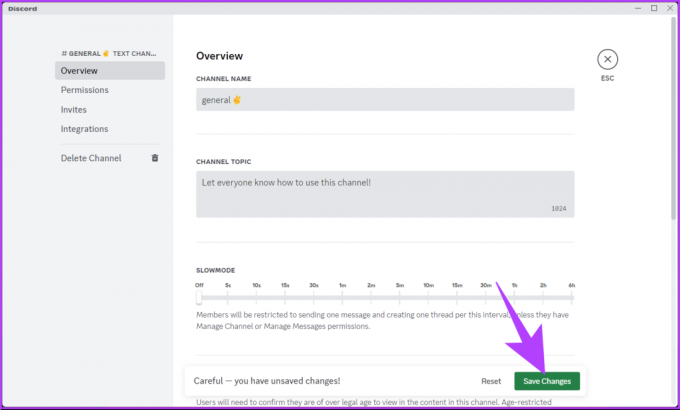
to je všetko. Do názvu svojho kanála Discord ste pridali emotikony. Ak z nejakého dôvodu nie je emodži, ktorý hľadáte, k dispozícii, vyhľadajte emotikony online, vyberte požadované emotikony a stlačte „Control + C“ v systéme Windows alebo „Command + C“ na klávesnici Mac na kopírovanie a „Control + V“ alebo „Command + V“ prilepiť.
Na mobile
Krok 1: Spustite aplikáciu Discord a prejdite na kanál, do ktorého chcete pridať emotikony.

Krok 2: Dlho stlačte názov kanála, kým sa nezobrazí spodný hárok. Z možností vyberte Upraviť kanál.
Dostanete sa na prehľad kanálov.

Krok 3: Teraz pod názvom kanála vyhľadajte emotikony alebo sa nimi posúvajte a klepnite na ten, ktorý chcete pridať.

Krok 4: Po pridaní emoji podľa vlastného výberu klepnite na Uložiť v pravom hornom rohu.

Nech sa páči. Úspešne ste pridali emodži do názvu svojho kanála. Ak potrebujete upraviť viacero kanálov, zopakujte tieto kroky, aby ste zlepšili vizuálnu príťažlivosť a prispôsobenie vášho servera.
Ak nechcete pridať emotikony k názvu svojho kanála Discord, ale chcete pridať emotikony k prezývke servera Discord, pokračujte v čítaní.
Prečítajte si tiež: Ako reagovať na správy na Discorde
Pridajte Emoji k svojej prezývke Discord Server
Pridanie emotikonu do prezývky servera Discord je jednoduché. Začnime s počítačovou verziou.
Na pracovnej ploche
Krok 1: Otvorte aplikáciu alebo webovú stránku Discord v ľubovoľnom prehliadači a prejdite na server Discord, na ktorom chcete zmeniť svoju prezývku.

Krok 2: Kliknite na ikonu šípky (šípka) vedľa názvu vášho servera.

Krok 3: V ponuke vyberte položku „Upraviť profil servera“.
Výzva vás presmeruje do sekcie Profil, kde vyberiete Profil servera.

Krok 4: Prejdite nadol do časti Prezývka a pridajte emotikony, ktoré uprednostňujete, pomocou klávesovej skratky v závislosti od operačného systému.
Poznámka: Ak používate Mac, stlačte kombináciu klávesov Ctrl + Command + medzerník alebo kláves Windows +; v systéme Windows, čím vyvoláte modal emoji. Môžete tiež vyhľadávať a pridávať emotikony podľa vlastného výberu.

Krok 5: Nakoniec kliknutím na tlačidlo Uložiť zmeny implementujte vykonané zmeny.

Tu to máte. Emoji sa teraz zobrazí vedľa prezývky vášho servera Discord, čo vám umožní vyjadriť svoju kreativitu a zlepšiť celkovú vizuálnu príťažlivosť vášho servera.
V mobilnej aplikácii Discord
Krok 1: Spustite aplikáciu Discord, prejdite na server, na ktorom chcete zmeniť svoju prezývku, a dlho stlačte meno.

Krok 2: Z ponuky vyberte Ďalšie možnosti. Na spodnom hárku vyberte možnosť „Upraviť profil servera“.
Výzva vás presmeruje do sekcie Profil, kde vyberiete Profil servera.

Krok 3: V časti Prezývka servera pridajte požadované emoji klepnutím na ikonu emodži na klávesnici.

Krok 4: Po pridaní emoji podľa vlastného výberu klepnite na Uložiť v pravom hornom rohu.

Nech sa páči. Do svojho používateľského mena ste pridali vizuálny nádych a vaša prítomnosť na Discorde bola pútavejšia a výraznejšia. Čo ak však chcete na svoj Discord server pridať vlastné emotikony? Čítajte ďalej.
Prečítajte si tiež: Ako zmeniť obrázok profilu Discord
Môžete použiť vlastné emotikony vo svojom Discord serveri alebo názve kanála
Vlastné emotikony môžete použiť v textových kanáloch servera Discord alebo v názvoch hlasových kanálov, ale nie v samotnom názve servera. Navyše, vlastné emotikony pridané do kanála sa nezobrazia ako skutočný obrázok; namiesto toho sa zobrazia ako kód emoji (t. j. <:emoji_name: emoji_id>).

V čase písania tohto článku môžete používať iba emotikony, ktoré ste získali zo stránok Unicode. Dôvodom je, že Discord neanalyzuje emotikony v názvoch kanálov alebo serverov, ako je to v správach alebo stavoch. Ak stále chcete pridať vlastné emotikony, prejdite na ďalšiu sekciu.
Použite vlastné emotikony na serveri Discord
Vlastné emotikony môžete jednoducho pridať na server Discord za predpokladu, že máte potrebné povolenia. Ak chcete na svoj Discord server pridať animované emotikony, musíte mať predplatné Discord Nitro.

Požiadavky na vytváranie vlastných emotikonov pre server Discord;
- Vlastné emotikony je možné nahrať ako súbory .jpg, .png alebo .gif. Veľkosť emodži Discord musí byť menšia ako 256 kB. Pre optimálne výsledky by mal mať obrázok 128 × 128 pixelov, ale Discord zmení veľkosť obrázkov, ktoré sú väčšie, až na túto veľkosť.
- Počet vlastných emotikonov, ktoré môžete mať na serveri, závisí od úrovne servera. Na úrovni 0 môžete mať až 50 vlastných emotikonov. Tento limit sa zvyšuje so zvýšením servera, až do 250 vlastných emotikonov na úrovni 3.
- Názvy emodži musia mať aspoň 2 znaky a môžu obsahovať iba alfanumerické znaky a podčiarkovníky. V názvoch emodži sa v Discord rozlišujú aj malé a veľké písmená.
Začnime krokmi.
Na pracovnej ploche
Krok 1: Otvorte aplikáciu alebo webovú stránku Discord a prejdite na server Discord, na ktorý chcete pridať vlastné emotikony, a kliknite naň pravým tlačidlom myši.

Krok 2: V rozbaľovacej ponuke kliknite na Nastavenia servera a vyberte Emoji.
Dostanete sa na stránku, kde môžete nahrať emotikony do Discordu.

Krok 3: Teraz kliknite na tlačidlo Nahrať emotikony, nájdite emotikon na svojom počítači a dvakrát naň kliknite, aby ste ho odovzdali na svoj Discord server.
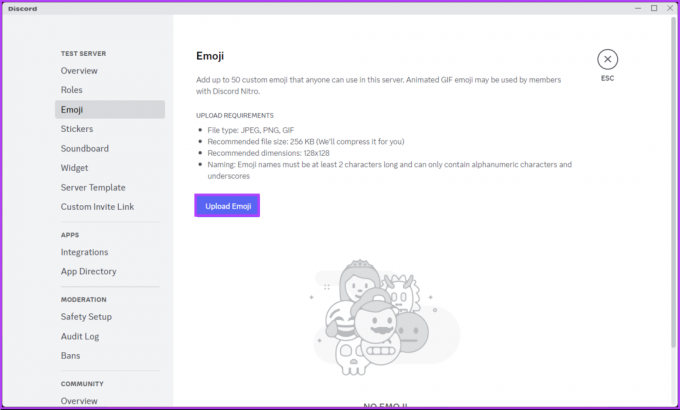
Týmto ste úspešne pridali emotikony na svoj Discord server. Ak chcete urobiť to isté pomocou mobilu, pokračujte v čítaní.
Prečítajte si tiež: Ako nahlásiť Discord server
V aplikácii pre Android alebo iPhone
Krok 1: Spustite aplikáciu Discord, prejdite na server, na ktorý chcete pridať emotikony, a dlho ju stlačte.

Krok 2: Z ponuky vyberte Ďalšie možnosti. Na ďalšej obrazovke klepnite na Nastavenia.

Krok 3: V Nastaveniach servera prejdite do ponuky Emoji a vyberte položku Nahrať emotikony, čím vyvoláte galériu a pridáte vlastné emotikony.

To je asi tak všetko. Úspešne ste bez problémov pridali vlastný emoji na váš Discord server. Ak máte nejaký dotaz, ktorý sme v tomto článku vynechali, pozrite si sekciu FAQ nižšie.
Časté otázky o pridávaní emodži do nezhodných názvov kanálov
Na server Discord môžete pridať až 50 bežných a 50 animovaných vlastných emotikonov. Tento limit zaisťuje, že je k dispozícii primeraný počet emotikonov na použitie pri zachovaní výkonu a použiteľnosti servera. Ak je však váš server posilnený, zvýšenie úrovne zvýšenia zvýši limity emodži.
Po nahraní emodži na server Discord neexistuje žiadny konkrétny časový limit, ako dlho zostane emotikon k dispozícii. Pokiaľ emotikon neodstráni správca servera, bude naďalej prístupný všetkým členom servera.
Prispôsobte si kanály
Či už chcete nastaviť tému, sprostredkovať emócie alebo jednoducho vniesť trochu zábavy, emotikony sú fantastickým nástrojom na zlepšenie vašej komunity Discord. Teraz viete, ako vložiť emotikony do názvov kanálov Discord a zvýšiť vizuálnu príťažlivosť a komunikáciu vášho servera.



